Dell服务器U盘加载硬盘控制卡驱动 安装2003
DellR610用软驱引导安装win 2003
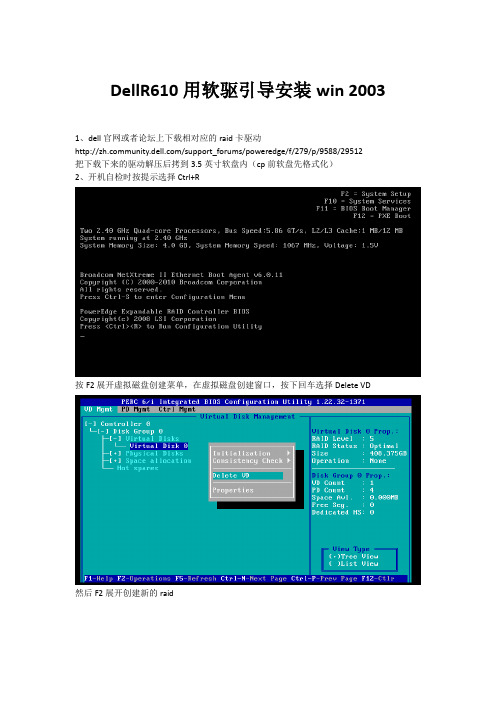
DellR610用软驱引导安装win 2003
1、dell官网或者论坛上下载相对应的raid卡驱动
/support_forums/poweredge/f/279/p/9588/29512
把下载下来的驱动解压后拷到3.5英寸软盘内(cp前软盘先格式化)
2、开机自检时按提示选择Ctrl+R
按F2展开虚拟磁盘创建菜单,在虚拟磁盘创建窗口,按下回车选择Delete VD
然后F2展开创建新的raid
最后对虚拟磁盘进行初始化,完成后重启
3、把win2003 安装光盘放入光驱并从光驱引导。
(开机F11,选择)
4、在屏幕底部出现Press F6 if you need to install a third party SCSI or RAID driver时,按F6
5、按完F6后,等安装程序加载模块,按S 加载指定设备驱动。
6、插入准备好的软驱,然后按回车(需要等几分钟)
7、按回车,安装win2003
8、“C”选择创建磁盘分区
9、划分磁盘分区回车
10、
11、对新系统进行简单优化,纯手工编写,请著名出处。
DELL服务器光盘或U盘引导系统
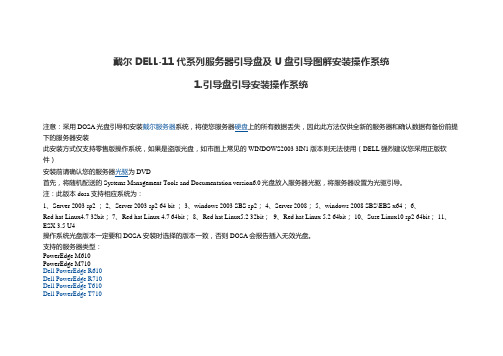
戴尔DELL-11代系列服务器引导盘及U盘引导图解安装操作系统1.引导盘引导安装操作系统注意:采用DOSA光盘引导和安装戴尔服务器系统,将使您服务器硬盘上的所有数据丢失,因此此方法仅供全新的服务器和确认数据有备份前提下的服务器安装此安装方式仅支持零售版操作系统,如果是盗版光盘,如市面上常见的WINDOWS2003 3IN1版本则无法使用(DELL强烈建议您采用正版软件)安装前请确认您的服务器光驱为DVD首先,将随机配送的Systems Management Tools and Documentation version6.0光盘放入服务器光驱,将服务器设置为光驱引导。
注:此版本dosa支持相应系统为:1、Server 2003 sp2 ;2、Server 2003 sp2 64 bit ;3、windows 2003 SBS sp2;4、Server 2008;5、windows 2008 SBS\EBS x64;6、Red hat Linux4.7 32bit; 7、Red hat Linux 4.7 64bit; 8、Red hat Linux5.2 32bit; 9、Red hat Linux 5.2 64bit; 10、Suse Linux10 sp2 64bit; 11、ESX 3.5 U4操作系统光盘版本一定要和DOSA 安装时选择的版本一致,否则DOSA会报告插入无效光盘。
支持的服务器类型:PowerEdge M610PowerEdge M710Dell PowerEdge R610Dell PowerEdge R710Dell PowerEdge T610Dell PowerEdge T710Dell PowerEdge R410Dell PowerEdge T410DOSA6.0 下载地址:/support/downloads/download.aspx?c=us&l=en&s=gen&releaseid=R215376&SystemID= pwe_r710&servicetag=CLQRN2X&os=WN ET&osl=en&deviceid=17861&devlib=0& typecnt=0&vercnt=1&catid=-1&impid=-1&formatcnt=1&libid=36&fileid=305539稍等片刻,屏幕出现如下界面(不同版本的DOSA光盘界面可能略有不同,但所有步骤一样)引导光碟将检测您的服务器硬件,这里需要5分钟左右,请耐心等待。
DELL11GT310U盘加载阵列卡驱动安装2003

11G T310 U 盘加载阵列卡驱动安装2003
准备好2003 SP2的光盘或者镜像(用镜像要刻录光盘不能用DRAC加载虚拟介质),准备好一个可用空的USB闪盘用来加载阵列驱动, U盘如果有数据好备份好,后面用工具操作会导致数据完全丢失。
下载对应的阵列卡工具并解压,插入U盘,用系统管理员身份运行解压目录下的usbkeyprepF6程序
出现如下的选择U盘的界面,如果不用系统管理员运行就看不到可用U 盘
有可能会出现warning,不用管它,点是执行
执行成功的界面
重新启动插上U盘按F11进入boot manager,如果看到Virtual floppy 和virtual CD说明还启用了virtual media,一定要禁用掉virtual media让这两项不要出现,否则会在加载阵列卡驱动的时候出错要求插入软盘。
进入CTRL+E 将Virtual media configuration下的virtual media 设置为detached
顺便关掉system services 避免开机自动进入USC界面,并保持退出
重启动后按F11 进入boot manager 进入CD-ROM选项开始从光驱引导后看到下方F6提示马上执行F6 在这个画面按S
接着按回车
仍然按S
第三次按S
最后到了2003的分区界面选择要装系统的分区,或者在这个界面分区
接着就到格式化的界面选择NTFS的快速格式化
最后就按照屏幕向导提示一步一步安装系统就可以顺利完成安装。
使用U盘按F6加载驱动安装Win2003
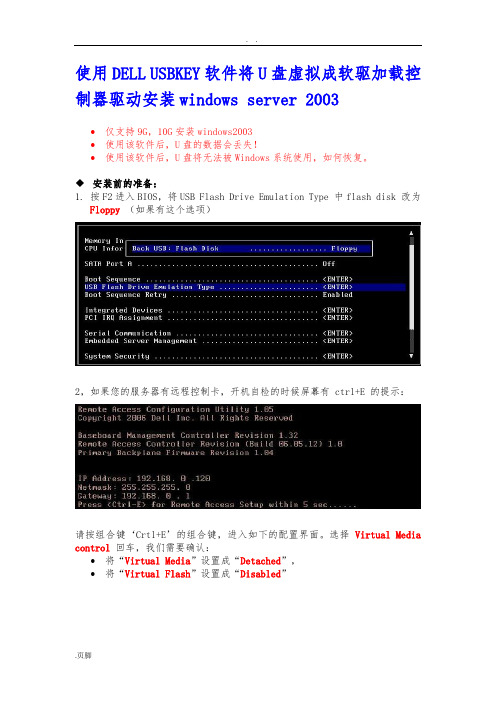
使用DELL USBKEY软件将U盘虚拟成软驱加载控制器驱动安装windows server 2003•仅支持9G,10G安装windows2003•使用该软件后,U盘的数据会丢失!•使用该软件后,U盘将无法被Windows系统使用,如何恢复。
安装前的准备:1.按F2进入BIOS,将USB Flash Drive Emulation Type 中flash disk 改为Floppy (如果有这个选项)2,如果您的服务器有远程控制卡,开机自检的时候屏幕有 ctrl+E 的提示:请按组合键‘Crtl+E’的组合键,进入如下的配置界面。
选择Virtual Media control回车,我们需要确认:•将“Virtual Media”设置成“Detached”,•将“Virtual Flash”设置成“Disabled”制作U盘驱动:1,下载USBKEY 和您需加载的驱动程序:USBKEY 下载地址:ftp://.dell./utility/USBKeyPrepA00.exe阵列卡驱动程序:2.将下载好的USBKey解压,打开以后您注意有一个Files的文件夹。
稍后的驱动文件要拷贝或者直接释放到此目录下3.将下载好的磁盘阵列卡驱动解压(一般是一个 exe的自解压文件),将解压出来的所有文件拷贝到USBKeyPrepA00中Files文件夹里。
4.返回上级菜单,运行USBKeyPrepF6.exe5.单击“Prepare”开始制作U盘驱动。
“确定”完成制作。
6.此时您再双击U盘,会提示请插入磁盘驱动器,表示U盘驱动做好。
如果仍然可以打开您的U盘看到里面的文件,说明没有做好。
开始安装服务器:1,将U盘插在要安装的服务器后置(推荐)USB端口,重启服务器,将系统光盘放在光驱,按F11=Boot Menu,进入启动菜单后,确认U盘有被识别到。
正常从光盘开始安装。
2,在屏幕的底部出现信息:Press F6 if you need to install a third party SCSI or RAID driver 时,及时按下“F6”键。
U盘加载硬盘控制卡驱动 安装2003(DELL PowerEdge服务器 )

U盘加载硬盘控制卡驱动安装2003(DELL PowerEdge服务器)注意:使用该软件后,U盘的数据会丢失!使用该软件后,U盘数据格式将无法被Windows系统使用,需要重新格式化后才能正常使用,。
系统安装完毕后U盘的恢复方法/cn/zh/forum/thread.asp?fid=15&tid=233665注意事项:软件用USBKeyPrepA00版本,不要用A07版本.1:如果在vista系统中使用工具软件,需要右键点击USBKeyPrepF6.exe,选择以管理员身份运行.2:制作驱动U盘的过程中,如果提示失败,建议检查是否有其他程序使用U盘,可以尝试关闭全部其他程序,重新插拔U盘,再开工具制作.3:确认是否有远程控制卡(DRAC).如果有,禁用虚拟介质.(检查是否禁用,检查F11 boot menu菜单中没有virtual floppy 或virtual cdrom)(禁用方法:自检过程中看到CTRL+E,按之进入菜单.选择Virtual Media Configuration,再将Virtual Media设置成Detached.)4:确认BIOS中, Integrated device 里面软驱设置为OFF.5:先插上U盘再开机6:安装过程中最好按F6加载,根据提示在选择"S"的地方,需要按3次"S"和回车,来确认使用虚拟软盘中的驱动.(看到提示”S=Use the driver on floppy”后按”S”确认加载)特别注意:如果在按完S 后马上提示插入软盘,检查3,4注意事项。
如果在格式化完分区,拷贝文件的时候提示插入软盘,尝试重启,重新从光盘引导,不按”F6”尝试自动从U 盘加载.(原因是因为windows安装光盘带SP与否的问题。
对于更改过的windows安装光盘或者多合一的安装光盘,很有可能按F6和不按F6都还是会提示插入软盘,解决方法是换原版没有更改的光盘)。
在Win2003光盘中加入阵列卡驱动

在Win2003光盘中加入阵列卡驱动和无人值守模式设置By 泪痕之木2012.04.19 有时候需要把Win2003安装在阵列卡上,而Win2003又没有集成这个阵列卡驱动,需要用服务器配套的引导盘才能加载。
以DELL为例,使用引导盘设置安装系统会重新初始化整个磁盘,在希望只重做C盘的情况下就无能为力了。
这时可以使用软驱或U盘加载阵列卡驱动,参见:DELL:U盘加载硬盘控制卡驱动安装2003 /3217508/732538但是这样做还是有些麻烦,我们可以直接将阵列卡驱动加入Win2003安装盘,这样一劳永逸。
下面是具体的方法,希望对大家有所帮助:1、下载安装“nlite”这个软件,这个软件需要net framework 2.0支持,安装前请先安装net framework 2.0。
nLite下载地址:/download.html2、将Win2003光盘里的全部内容复制到一个文件夹内,或者把Win2003 ISO镜像解压到文件夹中也可以,然后将要集成的驱动文件解压到另一个文件夹中,(文件夹不能为中文)。
3、打开安装好的nlite,开始对Win2003的整合语言组选择“Simplified Chinese”浏览到复制有Win2003内容的文件夹,点前进如果以前配置过nlite,可以选择之前的配置,然后点击加载第一次设置的话直接点“前进”即可选择“驱动程序”和“可引导ISO镜像”,“可引导ISO镜像”是为了整合完毕后生成一个ISO镜像,所以必选。
也可以选择其他选项,实现更多功能。
我这里还选择了无人值守安装,已选中的前面对应指示灯会变为绿色点击插入,根据你的驱动所在目录有单个或多个驱动文件,选择“单个驱动程序”或“多个驱动程序所在文件夹”插入单个驱动程序如下,选择驱动所在目录插入单个驱动程序如下,选择驱动程序 inf文件插入多个驱动程序直接选择程序所在目录,选中这个目录,然后点确定选中驱动名称,继续确定这里已经成功插入了一个驱动文件也可以插入多个驱动目录,如下这里设置无人值守安装,常规里面无人值守模式选择“全部自动”,CD-Key输入Win2003的序列号所有者和网络ID中填写计算机名称、工作组、单位区域中语言组选择“Simplified Chinese”,时区选择“北京”其它的选项可以根据自己的需要选择,例如我可以在组件选项里,“Internet信息服务”选择安装,这样IIS就可以自动装上了点是,确定开始处理处理完毕后点“前进”点击“创建ISO”,将整合完毕的文件创建为可引导的ISO镜像选择ISO镜像存放位置创建ISO完成,点前进完成,所有步骤结束。
DELL服务器安装windows20032000操作系统方法总汇
方法一:DELL引导光盘引导安装注意:采用DOSA光盘引导和安装服务器系统,将使您服务器硬盘上的所有数据丢失,因此此方法仅供全新的服务器和确认数据有备份前提下的服务器安装要求windows2003 SP2单一版本或windows2000 SP4(9GIII代以后的机器不支持windows2000)。
具体方法链接:DOSA6.X /cn/zh/forum/thread.asp?fid=15&tid=265300&m sg= 1121977&hl=#1121977DOSA5.4/5.5 /cn/zh/forum/thread.asp?fid=15&tid=162508 DOSA5.3/5.2/5.1/5.0 /cn/zh/forum/thread.asp?fid=15&tid=16 2548DOSA4.X /cn/zh/forum/thread.asp?fid=15&tid=23709一般情况会自动将DELL设备安装好驱动。
方法二:软盘加载硬盘控制卡驱动注意:确认软驱能正常使用,软盘一定要完全格式化(取消快速格式化)确认没有坏道,驱动程序要解压缩到软盘根目录。
8G以后的机器要求windows2003 SP2单一版本或windows2000 SP4(9GIII代以后的机器不支持windows2000)具体方法链接参考:windows2003:/cn/zh/forum/thread.asp?fid=15&tid=19553(不同机型方法一样)Widnwos2000: /cn/zh/forum/thread.asp?fid=15&tid=20503(不同机型方法一样)安装完成后可能需要加载的驱动/cn/zh/forum/thread.asp?fid=15&tid=254001方法三:U盘加载硬盘控制卡驱动注意:U盘方法存在少量的兼容性问题,如果有兼容性问题,建议其他品牌的U盘测试(测试kingston 各个容量都是没有问题的)。
Dell PowerEdge 2600 服务器 Windows 2003安装手册
Dell PowerEdge 2600 服务器Windows 2003安装手册本文档介绍了在不使用Dell Open Manage Server Assistant (DOSA) 光盘引导的情况下*,如何安Windows 2003 Server 到您的Dell PowerEdge 2600 上。
这个过程需要大约45 到60 分钟。
*通常不使用Dell Open Manage Server Assistant 光盘引导安装主要是基于以下一些原因:1. 原有的硬盘分区里有重要的数据, 需要保留. 而使用DOSA光盘安装, 将会删去硬盘上的原有2. 原有硬盘上有动态磁盘分区,DOSA光盘引导将导致系统自动重启, 而进入不了安装界面。
索引步骤1. 识别您的Power Edge 服务器的RAID控制器步骤2. SCSI RAID卡配置步骤3. 安装前的准备步骤4. win2000安装步骤步骤5. Win2003系统设置步骤6. 安装DRAC卡驱动步骤1. 识别你的RAID控制器Note:具体信息随配置不同,请根据自己的配置正确安装如果用户只使用SCSI功能则跳到Step 识别您的识别您的磁盘阵列控制器·如果您有一块LSI RAID控制器器(PERC 4/DI), 在系统开机自检的时候您将看到以下信息PERC 4/DI RAID Controller Bios version x.xx apr 10,2003 copyrights(c) LSI Logic corp Press <ctrl><M> to Run configuration utilityHA-0(BUS 8 DEV 8)PERC 4/DI Standard FW 2.37 DRAM=XXXMB(SDRAM)Batter y module is present on adapter0 Logical Drives found on the host adapterAdapter BIOS Disable ,no Logical driver handled by BIOS0 Logical Dirve(s) handled by BIOSpress<ctrl><M>or<ctrl><H> to enable BIOS此时按<Ctrl>+<M> 进入PERC BIOS(RAID卡BIOS)步骤2. PERC 4/DI SCSI RAID卡配置1. 在加电自检时,按<Ctrl>+<M> 进入PERC BIOS2. 从管理菜单选择Configuration ,并按<Enter>。
戴尔R720服务器如何安装WINDOWS 2003 SERVER SP2 32BIT
戴尔R720服务器如何安装WINDOWS 2003 SERVER SP2 32BIT
1.用U盘制作引导盘。
2.准备安装盘WINDOWS 2003 SERVER 32 BIT.
3.启动服务器,按下F2,进入SYSTEM SETUP-----SYSTEM
BIOS---SATA SETTING----选择ATA MODE,选择FINISH。
4.插入U盘启动盘(老毛桃),重新启动电脑,选择U盘启动(启
动时,按下F11,进入BIOS BOOT MENU----HARD DRIVE C----FRONT USB……).
5.进入PE后,打开“分区工具DISKGENIUS”设定3个分区后,
然后关机。
6.插入U盘引导盘和安装光盘,启动服务器,接着按下F11,进
入BIOS BOOT MENU-----SATA OPTICAL DRIVE –按下任意键----从光盘启动安装-----当画面上出现F6的时候,迅速的按下F6键,接着会加载安装光盘,在出现“S”的时候,按下S键,这样就可以按照正常的顺序安装操作系统WINDOWS 2003 SERVER SP1 32BIT了,安装结束后添加补丁SP2.
7.操作系统安装结束后,利用“U盘制作引导盘”里的网卡驱动
程序,安装以太网驱动,总共6块网卡,每个都需要安装。
8.以太网卡程序安装完毕后,将该电脑联网,运行驱动精灵,
将剩余的驱动安装完毕,此时服务器安装完毕。
漂泊的包子
2015年9月2日淮安。
dellr610U盘装windows2003
Dell R610用U盘装server2003\08\12系统(超详细)我这已dell r610安装server2003为例光盘安装其实简单很多,开机按F10,安装os,选择光驱安装。
因为光驱安装失败,所以选择U盘安装。
简易步骤:U盘启动pe,启动winntsetup安装,插入带U盘启动文件的U盘系统启动安装。
详细步骤:安装前准备:先做磁盘阵列准备两个U盘,一个带pe系统用于启动,另外一个是写入的server2003安装版系统盘,下载dell的U盘安装驱动程序,拷贝到安装盘系统。
没有驱动不能安装。
1、插入带pe的U盘,(之前我插前面怎么都识别不了,重新做来几次pe都不行,把U盘插到后面的接口,能正常启动pe)2、开机按F11进入boot manager3、选中hard driver c:项,选中弹出的U盘启动项启动pe4、下载iso包,用另外一个U盘制作写入server2003安装光盘(老毛桃、大白菜、深度、UltraISO均可)5、官网下载U盘启动文件,在写入好的U盘内新建一个文件夹,将驱动拷贝到U盘内7、pe里面找到winNTSetup,运行8、按照下面的方法进行相关设置,记得勾选添加驱动,点击开始安装9、等待安装完成即可。
10、我在安装完后重启出现如下错误找了一个小时,发现在最开始硬盘分区的时候,没有激活分区。
进入pe,打开dg分区工具,选择C盘,右击选择激活当前分区。
然后重新格式化安装成功11、另外还有一个问题,安装完成后重启,发现系统蓝屏,没法进入系统。
那是因为在拷贝U盘安装驱动的时候,比如64位系统拷贝了32位的驱动,32位系统拷贝了64位驱动,找对相同的系统和驱动重新安装即可。
老的服务器也许是装不上了64位的系统的,请换成32位的再次安装。
12、系统安装完后,驱动一般是自动安装好的,如果缺少驱动,可以去官网下载。
注意:如果想安装完系统后ghost还原之前备份的系统,请切记,千万不要把ghost镜像因为好记改为中文名,ghost不能识别中文,用中文名镜像的后果就是系统还原错误,然后之前安装好的系统又破坏了,又得重新安装一遍系统再次还原,安装一遍系统的时间在一个小时左右,一定要改成英文进行还原。
- 1、下载文档前请自行甄别文档内容的完整性,平台不提供额外的编辑、内容补充、找答案等附加服务。
- 2、"仅部分预览"的文档,不可在线预览部分如存在完整性等问题,可反馈申请退款(可完整预览的文档不适用该条件!)。
- 3、如文档侵犯您的权益,请联系客服反馈,我们会尽快为您处理(人工客服工作时间:9:00-18:30)。
U盘加载硬盘控制卡驱动安装2003 支持9G,10G,11G安装windows2003,并且2003最好带SP2补丁,不然可能出现蓝屏死机等现象。
8G暂时没有测试。
使用该软件后,U盘的数据会丢失!
使用该软件后,U盘数据格式将无法被Windows系统使用,需要重新格式化后才能正常使用,。
系统安装完毕后U盘的恢复方法
/cn/zh/forum/thread.asp?fid=15&tid=233665注意事项:软件用USBKeyPrepA00版本,不要用A07版本.
1:如果在vista系统中使用工具软件,需要右键点击USBKeyPrepF6.exe,选择以管理员身份运行.
2:制作驱动U盘的过程中,如果提示失败,建议检查是否有其他程序使用U盘,可以尝试关闭全部其他程序,重新插拔U盘,再开工具制作.
3:确认是否有远程控制卡(DRAC).如果有,禁用虚拟介质.(检查是否禁用,检查F11 boot menu菜单中没有virtual floppy 或virtual cdrom) (禁用方法:自检过程中看到CTRL+E,按之进入菜单.选择Virtual Media Configuration,再将Virtual Media设置成Detached.)
4:确认BIOS中, Integrated device 里面软驱设置为OFF.
5:先插上U盘再开机
6:安装过程中最好按F6加载,根据提示在选择"S"的地方,需要按3次"S"和回车,来确认使用虚拟软盘中的驱动.(看到提示”S=Use the driver on floppy”后按”S”确认加载)
特别注意:
如果在按完S 后马上提示插入软盘,检查3,4注意事项。
如果在格式化完分区,拷贝文件的时候提示插入软盘,尝试重启,重新从光盘引导,不按”F6”尝试自动从U盘加载.(原因是因为windows 安装光盘带SP与否的问题。
对于更改过的windows安装光盘或者多合一的安装光盘,很有可能按F6和不按F6都还是会提示插入软盘,解决方法是换原版没有更改的光盘)。
制作U盘驱动方法:(注意下载的工具和解压缩都是在本地硬盘就好,不要放到U盘上运行)(如果提示失败,直接点prepare按钮重试两次,一般都可以成功)
从下面链接下载对应阵列卡的工具.直接运行.
1:PERC-S100_S300_2k3
点此下载附件
--------------------------------------
2:PERC-S100_S300_2k3(X64)
点此下载附件
--------------------------------------
3:PERC-H200_2K3
--------------------------------------
4:PERC-H200_2K3_X64
点此下载附件
--------------------------------------
5:PERC-H700_800_2K3
点此下载附件
--------------------------------------
6:PERC-H700_800_2K3_X64
点此下载附件
--------------------------------------
7:perc5i/perc5e/perc6i/perc6e_2k3
点此下载附件
--------------------------------------
8:perc5i/perc5e/perc6i/perc6e_2k3(64bit)
--------------------------------------
9:PERC4e_2k3
点此下载附件
--------------------------------------
10:PERC4e_2k3(64bit)
点此下载附件
--------------------------------------
11:sas5i/sas5e/sas5ir/sas6ir_2k3
点此下载附件
--------------------------------------
12:sas5i/sas5e/sas5ir/sas6ir_2k3(64bit) 点此下载附件
--------------------------------------
13:sas5i/sas5e/sas5ir/sas6ir_XP
--------------------------------------
14:sas5i/sas5e/sas5ir/sas6ir_XP(64bit)
点此下载附件
--------------------------------------
15:Adaptec39320_2k3_XP_2k3(64bit) 点此下载附件
--------------------------------------
16:Adaptec39320(EMU)_2k3_2k3(64bit) 点此下载附件
--------------------------------------
17:SATA 1.5-6ch_2k3
点此下载附件
--------------------------------------
18:SATA 1.5-6ch_2k3(64bit)
--------------------------------------
19:PERC 320DC_wk3
点此下载附件
--------------------------------------
20:cerc 2s_2k3
点此下载附件
--------------------------------------
21:cerc 2s_2k3(x64)
点此下载附件
--------------------------------------
下载解压缩到希望的临时目录,然后进入解压缩的目录,运行USBKeyPrepF6.exe。
vista系统中使用工具软件,需要右键点击USBKeyPrepF6.exe,选择以管理员身份运行.
此时您重插U盘再双击U盘,会提示请插入磁盘驱动器,表示U盘驱动做好。
如果仍然可以打开您的U盘看到里面的文件,说明没有做好。
开始安装服务器:
1,将U盘插在要安装的服务器后置(推荐)USB端口,重启服务器,将系统光盘放在光驱内,按F11=Boot Menu,进入启动菜单后,确认U盘有被识别到。
正常从光盘开始安装。
选择从光驱引导:
2,在屏幕的底部出现信息:Press F6 if you need to install a third party SCSI or RAID driver 时,及时按下“F6”键。
3,按完"F6",后,安装程序会继续加载模块。
这是正常的。
过一会儿后,您将会看到以下信息:Setup could not determine the type of one or more mass storage devices installed in your system, or you have chosen to manually specify an adaptor.
4,单击“S”,出现U盘中的驱动程序名称
5,敲回车确认,红框中的信息表示驱动被加载。
回车继续安装。
看到下图,并且按S键确认,才真正加载上.
6、识别到硬盘:
7、将光标移动到未指派分区按C 创建分区:(默认为所有的容量,需要手动更改建议C盘20G)
8、将光标移动到C盘位置选择回车进行安装,选择NTFS快速格式化:
如果拷贝文件的时候再次提示要插入软盘,请按照文档开头的注意事项操作尝试.。
